Top 4 menetelmät LG Phone nollaamiseksi
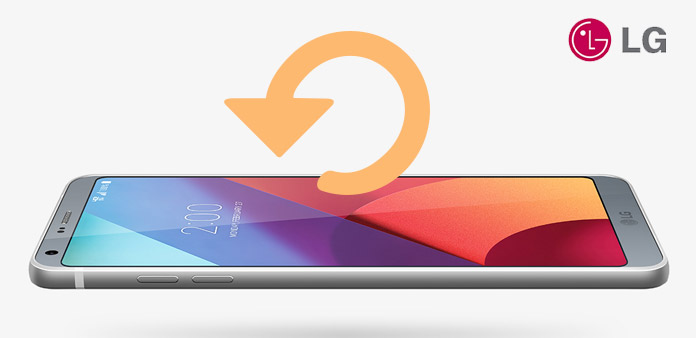
Kun LG-puhelimesi on hidas tai viivästynyt, se ei voi lähettää tai vastaanottaa iMessagea tai jopa kaatua käyttöjärjestelmän päivittämiseen. Mitä sinun pitäisi tehdä, jos haluat palauttaa LG-puhelimen tehdasasetuksiin? Älä huoli! Lue lisää ratkaisuista LG-puhelimen nollaamiseksi ilman, että menetät tietoja tämän artikkelin kautta. Artikkelissa esitellään 4in usein käytettyjä menetelmiä, jotka saavuttavat tavoitteen helposti prosessin avulla.
Menetelmä 1. Kuinka palauttaa LG-puhelimen näppäinkomponenttiin
Kun LG-puhelimen täytyy nollata, sinun on ensin saatava lisätietoja LG-puhelimen tyypistä. LG: n kovaa nollausta varten tapahtuva prosessi on erilainen. Tarkista vain yleinen prosessi alla.
Vaihe 1: Sammuta LG-puhelin, pidä painettuna "Volume Down" -näppäintä ja Power / Lock -näppäintä muutaman sekunnin ajan.
Vaihe 2: Kun LG-logo ilmestyy, voit vapauttaa "Power" -näppäimen sekunnin. Pääset sitten tehdasasetusten näyttöön välittömästi ja paina näppäintä uudelleen.
Vaihe 3: Ja sitten pääset Factory reset -näytölle, vapauta molemmat näppäimet.
Vaihe 4: Nyt voit käyttää Volume-rokkareita navigoidaksesi ja vahvistuspainikkeella. Sen jälkeen löydät LG Welcome Panel -ponnahdusikkunan.
Se on yleinen prosessi kova nollaa LG-puhelimen avain yhdistelmä. Jos käytät erityistä LG-puhelinta, voit tarkistaa yksityiskohtaisen ratkaisun LG: n viralliselta verkkosivustolta.

Menetelmä 2. LG-puhelimen nollaaminen Asetukset-valikosta
Jos voit silti käyttää LG-puhelinta, voit palauttaa LG-puhelimen suoraan Asetukset-valikosta. Löydät lisätietoja ratkaisusta ja pääset nyt LG-puhelimen Asetukset-valikkoon.
Vaihe 1: Siirry kotisivun sovelluksiin ja siirry sitten kohtaan "Asetukset".
Vaihe 2: Valitse "Varmuuskopiointi ja palautus" -vaihtoehto. Valitse "Tehdasasetusten palauttaminen".
Vaihe 3: Vahvista LG-puhelimen nollaus koskettamalla kohtaa "Palauta puhelin" -vaihtoehto.
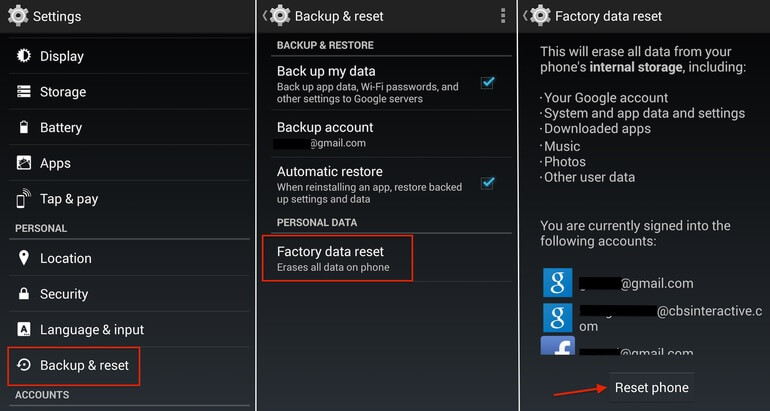
Menetelmä 3. Kuinka nollata lukituksen LG-puhelimen Android-näytön lukituksen poistamisella
Entä lukittu LG-puhelin? Joskus saatat unohtaa LG-puhelimen PIN-numeron. Mitä tulee tapaukseen, sen pitäisi olla paljon komplikaatioita. Seuraavassa on menetelmiä, joita voit seurata lukitun LG-puhelimen nollaamiseksi.
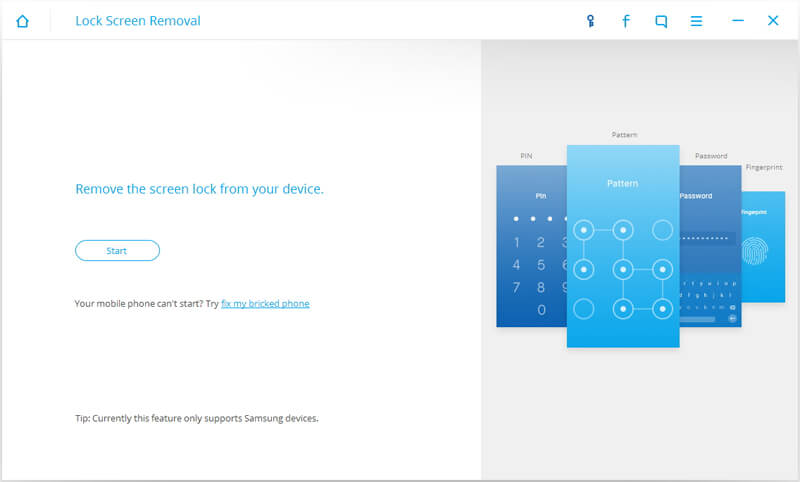
Vaihe 1: Lataa ja asenna dr.frone toolkit tietokoneeseen
Ensinnäkin sinun on käynnistettävä dr.frone työkalupakki tietokoneellasi tai Mac-tietokoneessasi sen asentamisen jälkeen. Napsauta sitten Lock Screen Removal -kuvaketta.
Vaihe 2: Liitä LG-puhelin tietokoneeseen ja käynnistä prosessi
Liitä LG-puhelin tietokoneeseen USB-kaapelilla tai Wi-Fi-verkolla. Napsauta sitten "Käynnistä" aloittaaksesi prosessin.
Vaihe 3: Valitse LG-puhelimesi oikeat puhelimen mallitiedot.
Kun olet suorittanut edellä kuvatut vaiheet, käyttöliittymässä näkyy useita puhelimen mallin tietoja. Valitse puhelimesi oikeat tiedot.
Vaihe 4: Aseta sovellus ja anna lataustila
Irrota ja sammuta LG-puhelin. Paina sen jälkeen Power Up -painiketta ja pidä se samalla kun kytket LG-puhelimen uudelleen USB-kaapeliin. Sinun on pidettävä painettuna "Power Up" -näppäintä, kunnes lataustila näkyy.
Vaihe 5: Napsauta "Poista" ja poista näytön lukitus
Ohjelmisto vastaa LG-puhelinta itse, kun puhelin suorittaa lataustilan normaalisti. Napsauta sitten "Poista", vain jonkin aikaa, näytön lukitus poistetaan.
Vaihe 6: Nollaa LG-puhelimen tavalliseen tapaan
Kun olet selvittänyt LG-puhelimen näyttöruudun, voit palauttaa LG-puhelimen tavalliseen tapaan.
Menetelmä 4. Kuinka nollata LG-puhelimen Etsi laitteellani
Löydä laitteeni avulla voit helposti etsiä kadonneen Android-laitteen ja pitää tietosi turvallisena ja ääneen katseltaessa. Jos menetät Android-puhelimen, tablet-laitteen tai Wear-kelloa, voit löytää sen, lukita sen tai poistaa sen. Etsi Oma laite on oletusarvoisesti käytössä Google-tiliin liitetyissä Android-laitteissa.
Vaihe 1: Käy ja kirjaudu Etsi oma laite
Ensinnäkin, sinun täytyy käydä ja kirjautua Android-laitteiden hallintaan Google-tilisi tunnuksen avulla, joka voi liittää LG-puhelimeen.
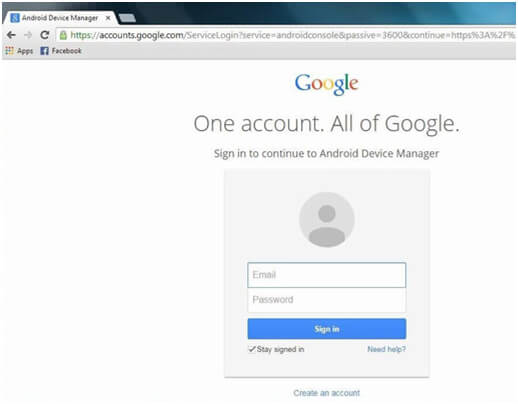
Vaihe 2: Napsauta kuvakkeita LG-puhelimen järjestämiseksi
Interfaceissa on monia vaihtoehtoja, kun kirjoitat ohjelmaa, napsauta kuvakkeita ja sitten löydät LG-puhelimen sijainnin. Jos haluat muuttaa lukon, käynnistä prosessi napsauttamalla "Lukitse" -kuvaketta.
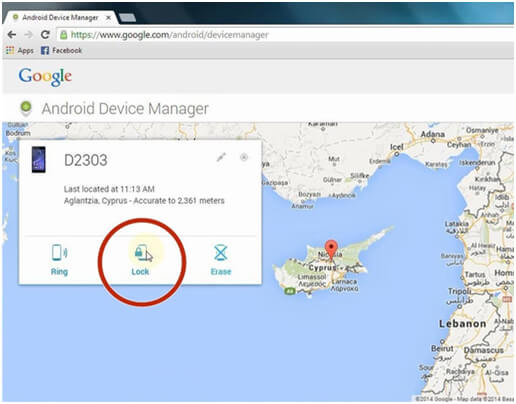
Vaihe 3: Kirjoita ja vahvista uusi salasana LG-puhelimelle
Kun olet valmis step3, näet ikkunan, jossa voit kirjoittaa uuden salasanan LG-puhelimen palauttamiseen. Napsauta sitten "Lukitse", jotta prosessi jatkuu.
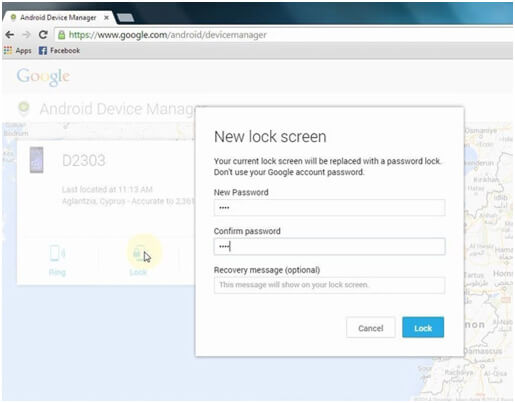
Vaihe 4: Napsauta "Tyhjennä" palauttaaksesi LG-puhelimen
Napsauta sitten "Poista" -painiketta, näet toisen ikkunan, jossa kysytään "Pyyhi" tai "Peruuta". Klikkaa "Poista" -painiketta vahvistaaksesi LG-puhelimen tiedot. Odota hetki. olet palauttanut LG-puhelimesi onnistuneesti.
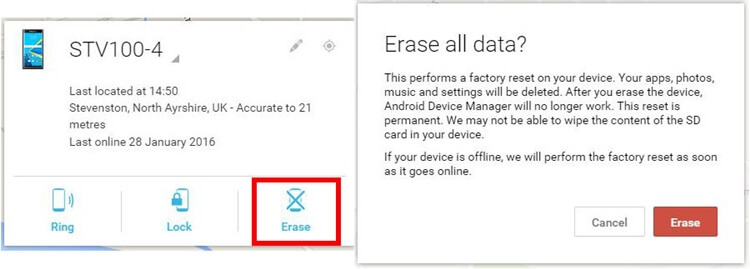
Lisätietoja: palauta kadonneet tiedot ennen LG Phone -ohjelmiston nollaamista
Jos haluat palauttaa LG-puhelimesi tehdasasetukset, sinulla ei ehkä ole mahdollisuutta varmuuskopioida tiedostoja. Sitten LG-puhelimen tiedot poistetaan ehdottomasti. Joten palauta kadonneiden ja pyyhittävien kansioiden takaisin lukitun LG-puhelimen palauttamisen jälkeen. Paras ratkaisu on saada poistetut tiedot takaisin Tipard Android Data Recovery. Osa selittää yksityiskohtaisen prosessin, joka koskee kadonneiden tiedostojen palauttamista LG-puhelimen palauttamisen jälkeen.
Lataa ja asenna ohjelma
Sinun täytyy ladata ja asentaa Tipard Android Data Recovery tietokoneellesi. Ja käynnistä sitten ohjelma tietokoneellasi.
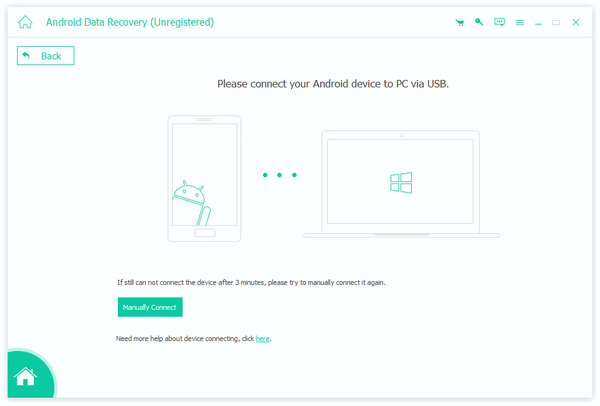
Yhdistä LG-puhelimen tietokoneeseen
Kun LG-puhelin kytketään tietokoneeseen, ohjelma pystyy tunnistamaan LG-puhelimen tiedot automaattisesti.
Vinkki: Jos käynnistät tämän ohjelman tietokoneellasi ensimmäistä kertaa, sinun on asennettava ajuri tähän ohjelmistoon tunnistamaan LG-puhelimesi.
Käytetään USB-virheenkorjaustilaa
Sinun on noudatettava käyttöliittymän näytön vaiheita, jotta USB-virheenkorjaus voidaan avata LG-puhelimen sallimiseksi. Vaiheen kautta ohjelmisto tunnistaa LG-puhelimesi. Napsauta sitten "OK" hakeaksesi tietoja LG-puhelimen nollauksen jälkeen.
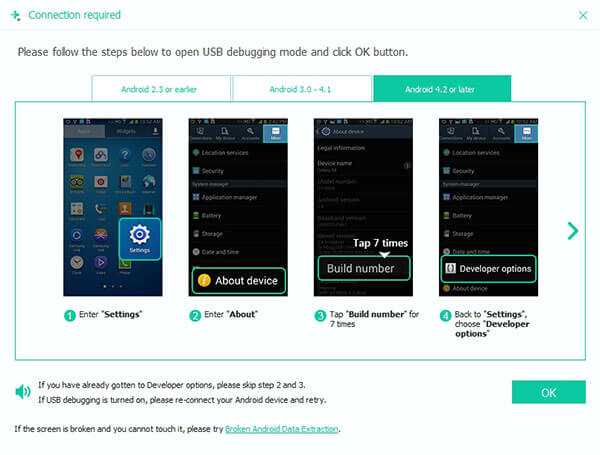
Valitse lajitettavat tiedostot, jotka haluat palauttaa
Kun olet suorittanut edellä olevan vaiheen, tietokoneesi käyttöliittymä näyttää laitteen tietotyypit. Valitse haluamasi tiedostotyypit ja napsauta "Seuraava", niin sovellus skannaa liittyvät tiedostot.
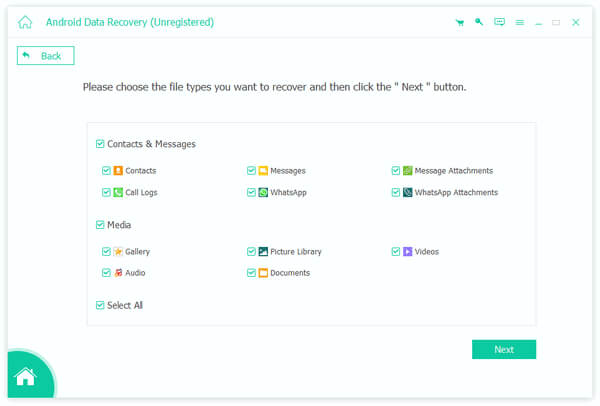
Noudata LG-puhelimen nollausta koskevat tiedot
Kun olet skannattu jonkin aikaa, kaikki valitut yksityiskohtaiset tiedostot näkyvät sivulla. Valitse tiedostot, jotka haluat palauttaa ja napsauta "Palauta", niin kaikki valitsemasi tiedostot hakeutuvat LG-puhelimeesi.
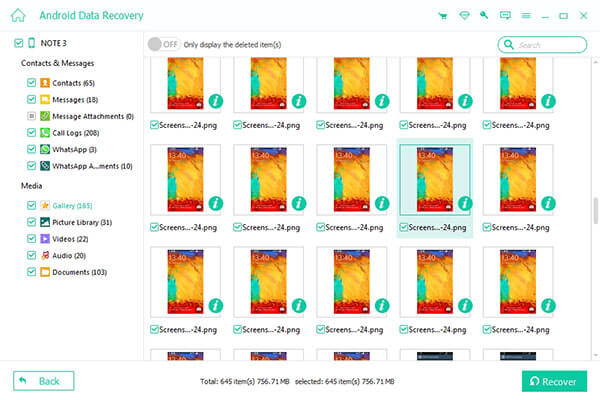
Yhteenveto
Jos haluat nollata LG-puhelimesi, voit ensin käyttää Android Lock -näytön poistoa poistamalla näytön lukituksen ja noudattamalla tavallista tapaa nollata LG-puhelin. Toisella laitteella voit palauttaa laitteen suoraan Etsi laitteellani. Sinun on kuitenkin muistettava hakea kadonneet tiedot, kun olet palauttanut LG-puhelimesi, sitten Tipard Android Data Recovery on paras työkalu sinulle.







